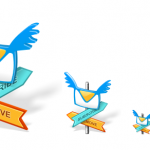 Este foarte important ca blogul/site-ul tău să ofere abonare pentru aflarea celor mai noi știri. Cea mai simplă metodă de abonare la un blog pe wordpress self-hosted este abonarea prin RSS (Really Simple Syndication). La două clicuri distanță te poți abona la majoritatea blogurilor.
Este foarte important ca blogul/site-ul tău să ofere abonare pentru aflarea celor mai noi știri. Cea mai simplă metodă de abonare la un blog pe wordpress self-hosted este abonarea prin RSS (Really Simple Syndication). La două clicuri distanță te poți abona la majoritatea blogurilor.
O utilitate știută, dar foarte rar folosită la bloguri este abonarea RSS pe categorii sau taguri. Detalii interesante despre abonarea prin RSS la blog găsești aici. Am văzut asta prima oară la Sportlocal.ro.
Abonarea RSS la general
Consider că este important să fac următoarea precizare: te poți abona prin Google Reader la un blog scriind în căsuța de la Add new subscription-> http://blogul_dorit.ro/feed.
Adăugarea cuvântului feed la finele URL-ului duce la apelarea funcției bloginfo() care îți afișează cele mai noi știri din site. Cu alte cuvinte, dacă adaugi acest cuvant pentru categorii sau taguri poți avea URL-ul pentru abonările selective. Exemplu, daca vrei să te abonezi numai la categoria Tehnologie a blogului meu vei introduce în Reader următoarea adresă: http://manuelcheta.com/category/tehnologie/feed.
Simplu, nu-i așa?
Parcă ceva lipsește
De curând mi-am făcut o pagină separată pentru abonare numită… Abonare blog. Pentru crearea ei am pornit de la cele spuse mai sus și am ajuns la un model mult îmbunătățit.
De ce am creat o pagină specială pentru abonare? Pentru că nu tot ce scriu poate fi pe placul cititorilor mei așa că le ofer ocazia să se aboneze numai la categoriile care le sunt dragi.
Poate că nu știai, dar faptul că nu ai abonare selctivă îi poate determina pe oameni să nu se înscrie la tine pentru că o parte dintre articolele care le vin în Reader sau mail nu le trezesc interesul.
Să nu uit: în Reader poți înscrie bloguri și fără a adăuga cuvântul feed la final. Pentru a-mi construi abonarea selctivă am folosit serviciul Google Feedburner. Acesta îmi preia feed-urile și îmi oferă șansa de a crea, pe blog, abonări prin RSS, mail sau chiar și încorporarea unui script prin care pot vizualiza cele mai noi articole pe alt site. Foarte interesant, zic eu.
Prefer să folosesc un serviciu extern WordPress-ului pentru că, dacă am abonați mulți, poate solicita serverul când trimite feedurile sau mailurile către cei ce se înscriu. Cu Feedburner am mai mult control asupra conținutului transmis datorită multelor opțiuni.
Cum creezi abonare selectivă cu Feedburner
Aici întrăm direct în detaliile care te interesează cel mai mult. După cum vezi în imaginea de mai jos, blogul meu oferă abonare pe categorii de unde se poate alege abonare prin RSS, mail sau cod (în viitor).
Etapa I – creare cont Feedburner
Te duci la Google Feedburner și îți creezi un cont. Un mic secret: odată ce folosești Feedburner pentru feed-urile tale s-ar putea ca, pe blogurile care au CommentLuv instalat, să nu îți afișeze linkul către ultimul articol. Soluția o găsești la MadMike.
Etapa II – faci rost de linkul către feed-ul dorit
Eu voi face o abonare de test la tagul : time-lapse. Acolo se găsesc filmele time-lapse. O frumusețe , nu alta! URL-ul dorit arată așa: http://manuelcheta.com/tag/time-lapse – la care îi adaug feed la final pentru includerea în Feedburner (vezi imaginea de mai jos).
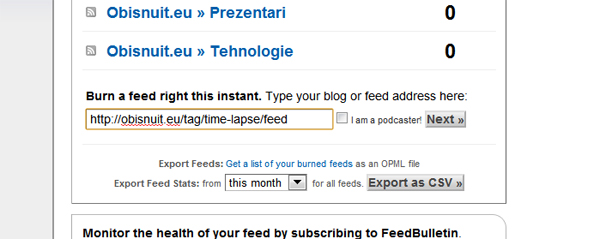
Etapa III – construirea și setarea feed-ului
După ce apeși Next vei ajunge la un ecran unde poți alege titlul Feed-ului și adresa lui. Eu zic să le lași așa cum le pune Feedburner și să dai din nou Next. La următoarea fereastră dai iarăși Next. După ce dai încă o dată clic pe Next vei ajunge la o fereastră care te anunță că feed-ul este gata (vezi imaginea de mai jos).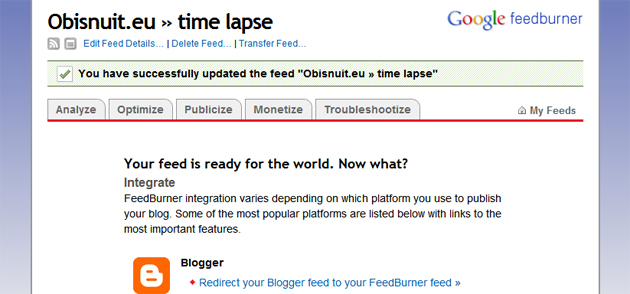
Acum urmează setarea acestui feed. Ne interesează să obținem abonare prin RSS, dar și prin email. Acum avem numai abonare prin RSS. Ca să afli care este adresa URL pentru abonarea prin RSS te duci cu mausul în stânga sus peste imaginea ![]() .
.
În Chrome dai clic dreapta și alegi Copy link adress. Adresa pentru feed va fi ceva în genul : http://feeds.feedburner.com/ObisnuiteuTimeLapse. Ține-o aproape, vom avea nevoie de ea. 😀
Setări:
- alegi tabul Optimize și apoi selectezi Smartfeed – cu acesta vei face feed-ul tău compatibil cu cele mai multe RSS readere
-
- în tabul Publicize faci următoarele:
- alegi Buzzboost și îl activezi din josul paginii – îți creează un cod pe care îl poți pune pe orice site pentru vizualizarea celor mai noi știri
- alegi Email subscription și îl activezi – în acest fel poți trasmite știrile și prin mail. Vei observa că au apărut noi opțiuni sub aceasta 😀
- la Communication preferences poți schimba adresa personală cu cea a blogului. Eu am pus, la căsuța Email „from” address, adresa de contact : manuel@manuelcheta.com.
- la Email branding – 1. la căsuța Email Subject/Title pune codul acesta: ${latestItemTitle} + numele blogului [afișează numele ultimului articol și numele blogului]; 2. bifează căsuța Change Subject when an email has 2 or more items și pune “${latestItemTitle}” plus ${m} articole [afișează numele articolului curent și anunță că mai sunt m articole în acel email]; 3. la Logo URL pune adresa către o imagine de 200x200px care să fie pe blogul tău [afișează în partea dreaptă sus a mailului acel logo]. Vezi iamginea de mai jos:
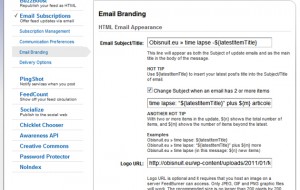
- la Delivery options – în căsuța Select Timezone alege GMT+0200 iar la Schedule Email Delivery: alege 7 am – 9 am, ca să fie trimis mailul dimineața
- alege PingShot și activează-l – va notifica servicii care caută feed-uri că este ceva nou
- la Creative Commons poți alege tipul licenței prin care anunți oamenii dacă au voie sau nu să folosească articolele tale în scop comercial. La mine este liber la copiat, la utilizarea materialelor în scop comercial și la modificarea lor. Singura condiție (de bun simț) să se dea link către munca mea.
Etapa IV – obținerea adreselor URL pentru abonări
Gata, ai setat feed-ul, ai acum abonare prin RSS și mail. Ca să vezi adresa URL a abonării prin mail nu trebuie decât să mergi la Publicize – Email subscriptions și să ajungi la locul unde zice Preview Subscription Link… . Adresa URL este în căsuța alăturată, așa cum poți vedea și în imaginea de mai jos:
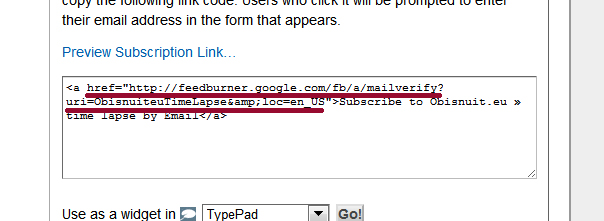
Așadar, pentru feed-ul tagului time-lapse avem:
- adresa pentru RSS: http://feeds.feedburner.com/ObisnuiteuTimeLapse
- adresa pentru abonare prin mail: http://feedburner.google.com/fb/a/mailverify?uri=ObisnuiteuTimeLapse&loc=en_US
Știu că este deja foarte lung tutorialul, dar mai ia-ți o cafea și fii gata de drum pentru că nu am terminat. Dat fiind că am șapte categorii îți dai seama că am făcut cele de mai sus de șapte ori :P. Și acum a opta oară pentru acest tutorial.
Implementarea abonării selective pe blog
Îți voi prezenta modelul meu, cu codurile folosite de mine. După cum poți vedea pe pagina Abonare blog am, pentru fiecare categorie în parte, link către categorie, un spațiu liber și apoi trei iconițe pentru abonare prin RSS, mail și cod. Plus o mică descriere ca să știe omul ce găsește acolo. Vezi imaginea de mai jos: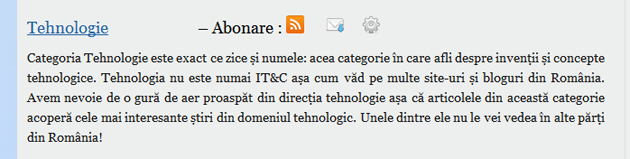
Iconițele faine le-am găsit aici și aici. Alegi modelele care îți convin și le pui pe blog. Sunt gratuite!
Ce am făcut? Am uploadat pe server iconițele alese mine și am obținut adresele lor. Pentru iconița de RSS adresa este: http://manuelcheta.com/wp-content/uploads/2011/05/rss.png . O afli atunci când o încarci pe blog!
Apoi am folosit codul de mai jos:
<h3><a href=”http://manuelcheta.com/category/tehnologie/„>Tehnologie</a><span style=”padding-left:95px”></span> – Abonare : <a href=”http://feeds.feedburner.com/ObisnuiteuTehnologie„><img src=”http://manuelcheta.com/wp-content/uploads/2011/05/rss.png” alt=”Abonare RSS!” title=”abonare rss blog manuelcheta.com” width=”20″ height=”20″ /></a><span style=”padding-left:20px”></span> <a href=”http://feedburner.google.com/fb/a/mailverify?uri=ObisnuiteuTehnologie&loc=en_US„><img src=”http://manuelcheta.com/wp-content/uploads/2011/05/Mail-Receive.png” alt=”Abonare blog prin mail manuelcheta.com” title=”Abonare blog prin Mail!” width=”20″ height=”20″ /></a><span style=”padding-left:20px”></span><a href=””><img src=”http://manuelcheta.com/wp-content/uploads/2011/05/Cog.png” alt=”Abonare prin cod!” title=”abonare blog manuelcheta.com prin cod ” width=”20″ height=”20″ /></a></h3>
După cum poți vedea mai sus codul este puțin stufos, dar ușor de înțeles:
- folosesc tagul H3 pentru a încadra toată secțiunea – îmi place să fie ușor vizibilă iar textul să fie mai mare
- pun un link către categoria Tehnologie – așa poate vedea ce articole am în acea categorie
- linkurile către adresele URL pentru RSS și mail sunt subliniate
- linkurile către imagini sunt cu italic
- folosesc tagul span pentru a crea o distanță între elementele selecției – vezi că apare de mai multe ori iar acel padding-left care distanțează la 95 sau 20 de pixeli elementele
Gata treaba
Final! Sau nu chiar! Ideea este că trebuie să știi doar foarte puțin HTML ca să faci aceste lucruri iar cititorii îți vor mulțumi pentru grija arătată față de ei. Iar tu vei câștiga abonați noi pentru că vor primi doar ceea ce doresc.
Cum și se pare abonarea pe categorii sau taguri? Dă acest tutorial mai departe să îi ajute și pe alții!

20 de răspunsuri la “Cum să îți faci abonare la blog pe categorii sau taguri”
Like
E putin de munca, dar merita:D
Buna ideea cu abonarea selectiva! Cred ca o sa o preiau si eu curand daca nu-i bai!
De aia am si facut tutorialul, ca sa il aplice cat mai multi 😀
Interesanta idee. Poate-mi va folosi candva, thanks for sharing
Cu placere 😀
Ce pot sa spun, sunt bloggeri care nu stiu ca ai poti face feed separat pe categorie.
Am intalnit , intalnesc si cu siguranta voi intalni.
Daca tot esti blogger, si vrei sa cresti din toate punctele de vedere trebuie sa ai o notiune de baza 😀 [la modul general vorbesc aici]
in notiuni de baza intra si RSS-ul 😀
Eu am zis ca este una cunoscuta de multi, dar nu este aplicata 😀 Treaba este ca iti cere putin munca sa faci ca in tutotrialul asta, dar poti face si varianta simpla, fara Feedburner. Acum fiecare face cum vrea:P
Chestia asta chiar n-o stiam, eu mi le categoriseam pe nisa, dar e bine si asa..:)
Ma bucur ca te-am ajutat sa vezi ceva nou 😀
O solutie interesanta ar mai fi sa apara o iconita RSS la fiecare articol, pentru categoria din care face parte, imediat dupa numele categoriei. Cum ai tu sus, sub titlu si data : ‘in BLOGGING SI SOCIAL MEDIA + iconita abonare la categoria asta’, dar probabil e mai complicat de realizat 😛
mai, sa stii ca este o idee chiar interesanta. nu foarte greu sa facut, dar mai ramane de vazut daca o si pun in aplicare 😀 merci.
Stiu ca am vazut unele site-uri care au asa, deci e posibil si cred eu benefic. Sa ne tii la curent!
multumesc!
m`ai ajutat mult cu acest tutorial.
Cum vad ca publici articole despre mai multe categorii de mancaruri cred ca iti va nimeri ca o manusa toata treaba cu abonarea selectiva. Cu placere.
dupa ce am alergat o juma` de zi pe gugal pana sa dau peste articolul tau cu abonarea la blog, ma bucur ca am reusit, datorita tie, sa adaug abonare prin email pe site.
de abonarea pe categorii am sa ma ocup mai incolo dupa ce imi trag sufletu` :”>.
multumesc inca o data.
dar e o problema… nu ma pricep la descrieri.
intrebare de baraj, cat m`ar costa sa`mi faci si mie niste descrieri la categoriile mele? :”>
Trimite-mi un mail si negociem. Vad ca trebuie sa se logheze omul la tine pe site ca sa lase un comentariu. Nu stiu cat de multe comentarii vei avea cu ocazia asta.
am activat comentariile pe site
poti lasa acolo adresa de mail
[…] abonarea la posturile blogului în funcţie de categorii sau etichete (vezi tutorial) […]